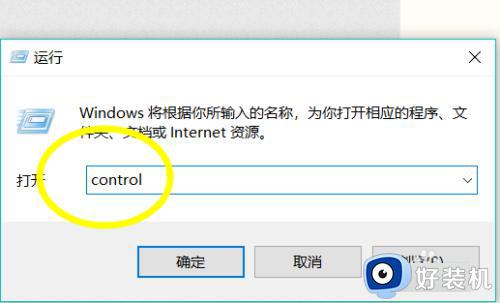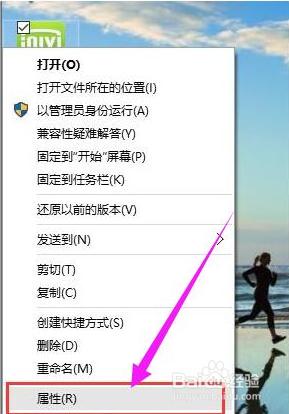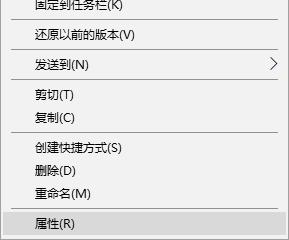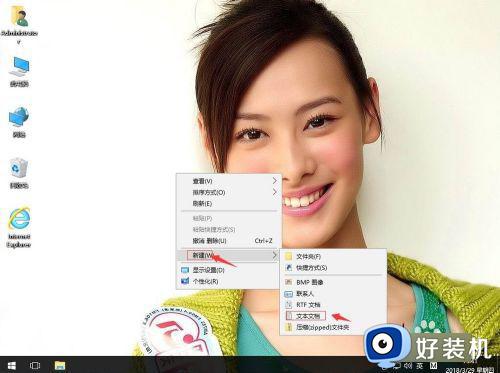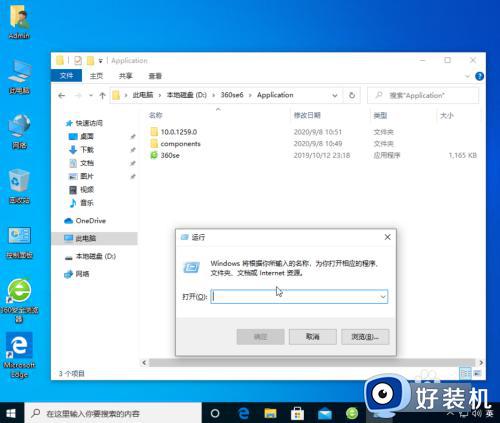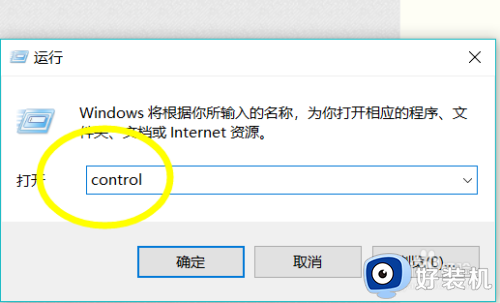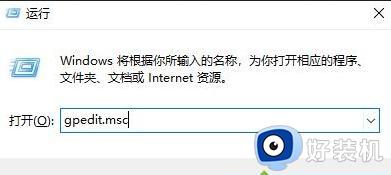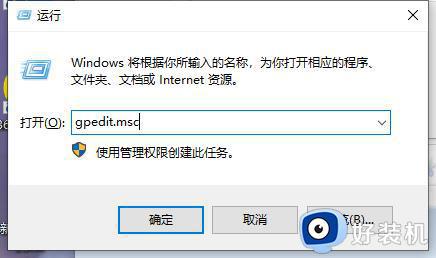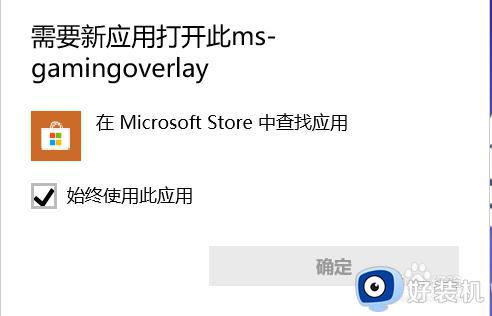此应用无法在你的电脑上运行win10怎么回事 win10运行软件时提示此应用无法在你的电脑上运行如何解决
时间:2023-12-14 10:26:36作者:huige
在电脑中经常会运行各种软件,可是在运行的过程中,难免会遇到一些错误提示,比如近日有不少win10 ghost 纯净版系统用户在运行某软件的时候,反映说遇到了此应用无法在你的电脑上运行的情况,很多人不知道该怎么办才好,大家不用担心,本文这就给大家介绍一下win10运行软件时提示此应用无法在你的电脑上运行的解决方法。
方法如下:
1、当我们双击启动应用的时候,系统提示这个错误。

2、我们已下图这个应用为例,右键单击此应用。

3、然后这里右键菜单,点击属性。
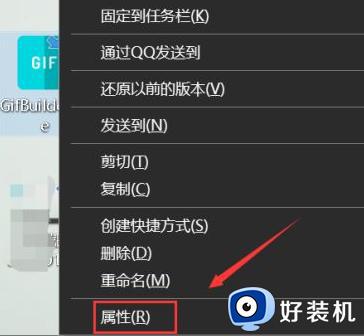
4、在属性面板这里点击兼容性。
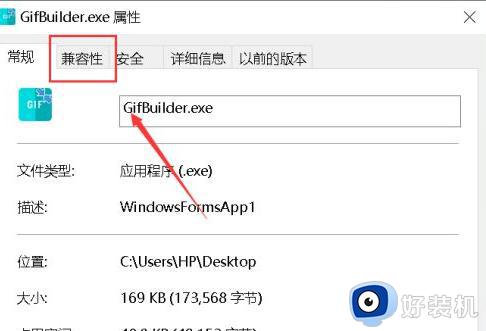
5、兼容性面板勾选以兼容模式运行。
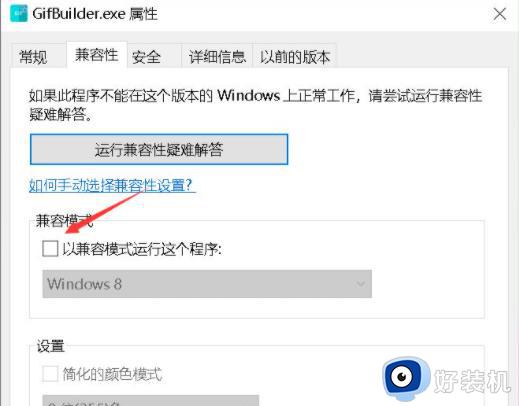
6、兼容性列表选择windows 7,如下图所示,兼容性设置完成后直接点击应用按钮即可。
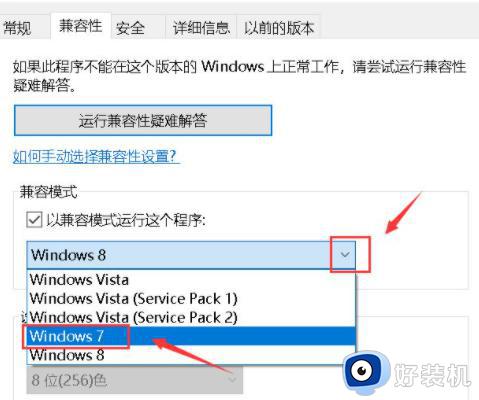
7、双击启动应用,测试可以正常启动了。
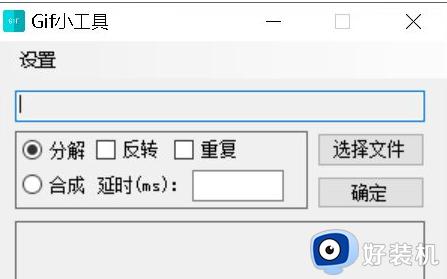
以上便是此应用无法在你的电脑上运行win10的详细解决方法,有遇到一样情况的用户们可以参考上面的方法步骤来进行解决吧。